
Систем има скривене фасцикле и датотеке које се користе за његово функционисање. Тако га програмери штите од непажљивих корисника. Корисници такође могу сакрити мапе тако да странци не виде личне податке. Смислићемо како сакрити фасцикле Виндовс 10, ово је неопходно како радње неискусног корисника не би наштетили ОС-у.
Садржај- Екплорер
- Својства
- Командна линија
- Како се уклонити из претраге?
Екплорер
Прилагођавање екрана помоћу картице Виев најлакши је начин за уклањање података система из очију корисника. Упута у овом случају ће бити следећа:
1. Отворите мени Старт и изаберите икону Екплорер у левој колони. Можете да употребите сличну икону на траци задатака (подразумевано је она усидрена поред „Старт“).

2. На горњој плочи кликните на картицу "Виев". Кликните на дугме Прикажи или сакриј.
3. Уклоните маркер из линије "Скривени предмети". У већини случајева то ће уклонити системске мапе из приказа..
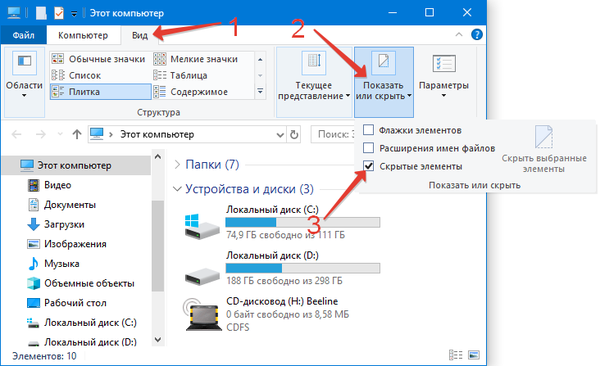
Ако део елемената остане доступан кориснику, препоручује се извршавање додатних манипулација.
1. Идите на картицу "Датотека" и кликните на дугме "Промени опције мапе ...".
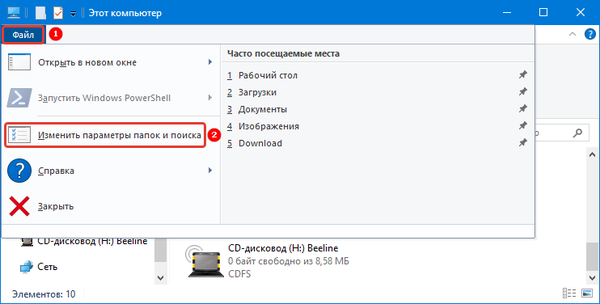
2. Отвориће се прозор са поставкама мапе испред вас у којем ћете морати да отворите картицу „Прикажи“.
3. У додатним параметрима поставите маркере поред редака: "Сакриј заштићени систем ..." и "Не прикажи скривено ...".
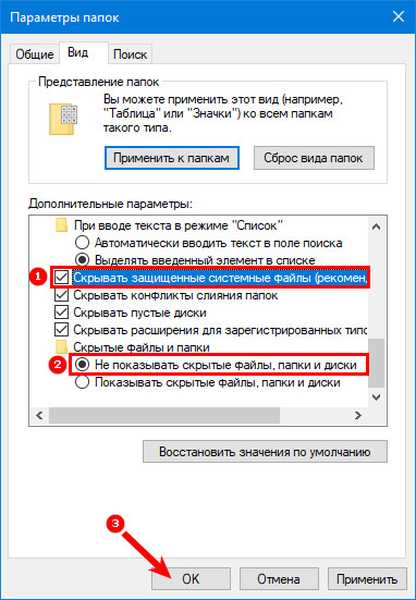
Својства
Постоји још један начин који је доступан свим корисницима, без обзира на ниво обуке. У овом случају можете сакрити било који директориј, не само системски. Упутство је.
1. Изаберите фасциклу коју желите сакрити и кликните десним тастером миша на њу, изаберите опцију "Својства" са листе.
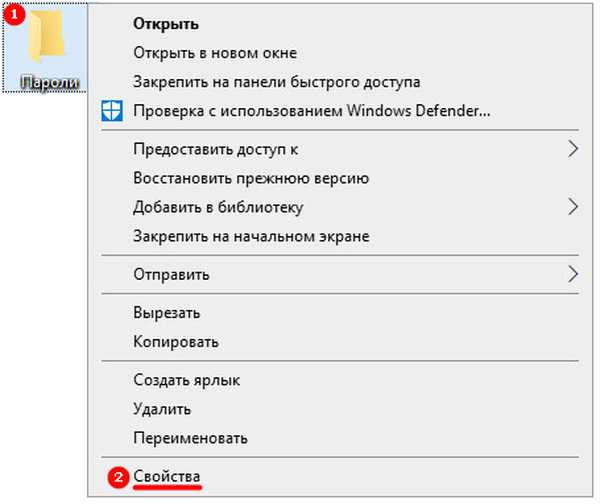
2. На општој картици прозора поставки пронађите одељак „Атрибути“.
3. Поставите маркер насупрот линији „Скривено“ и кликните на „У реду“.

4. Пред вама ће се појавити дијалошки оквир који потврђује извршење акција у њему.
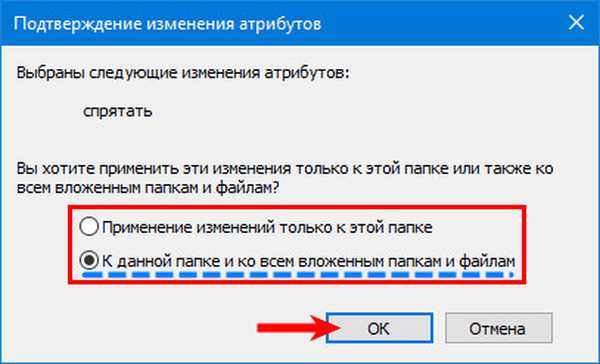
Приказ ове мапе зависи од тога да ли је приказивање скривених датотека постављено на картици "Виев" у "Екплорер" -у. Ако сте укључили гледање скривених фасцикли у својствима, тада ћете је такође морати деактивирати. Када користите режим приказа скривеног елемента, директориј ће бити приказан са прозрачном иконом.
Како сакрити или пронаћи скривене директоријумеКако отворити скривене мапе у оперативном систему Виндовс 10
Командна линија
Поузданије је сакрити датотеке и мапе од знатижељних очију из командне линије. Када га користите, поклонићете директорију који сте створили на радној површини са својствима система. Да бисте радили, морате се придржавати алгоритма.
1. Прво позовите линију "Покрени" помоћу тастера Вин + Р. У ретку који се појави напишите: цмд. Командну линију можете отворити на друге начине, али она је најбржа и не морате тражити овај алат у директорију услуга у стартном менију.
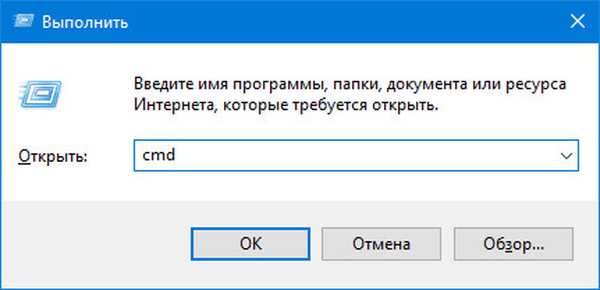
2. Након отварања прозора наредбеног реда, морате унијети:
аттриб + с + х "Ц: \ Корисници \ Корисник \ Десктоп \ ФолдерНаме"
Ова наредба помаже у промени атрибута датотеке или мапе у систем.
Унутар команде уноси се корисничко име уместо „Корисник“, а такође име директорија уместо „ФолдерНаме“, цео пут до директоријума на рачунару може се видети у Екплореру.

3. Након уноса команде, притисните Ентер да бисте је применили.
Ако желите да мапа поново постане видљива, морате да замените кључ у писању "+" до "-". Након примене ове наредбе мапа коју сте сакрили изгубиће атрибут система.
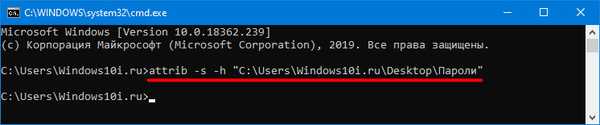
Како се уклонити из претраге?
Чак и скривене ставке можете пронаћи претраживањем менија Старт. У том случају морате спречити систем да то ради користећи посебне поставке. То можете учинити према упутствима:
1. У траку за претрагу на траци задатака откуцајте: рундлл32.еке схелл32.длл, Цонтрол_РунДЛЛ срцхадмин.длл. Након ове команде притисните Ентер. Видећете резултате претраге у којима ће бити само једна ставка с потписом "Покрени ову наредбу". Може се учинити другачије: притисните Вин + Р и унесите исти текст у ред који се појављује, у том случају можете притиснути Ентер или кликнути мишем на дугме „ОК“.
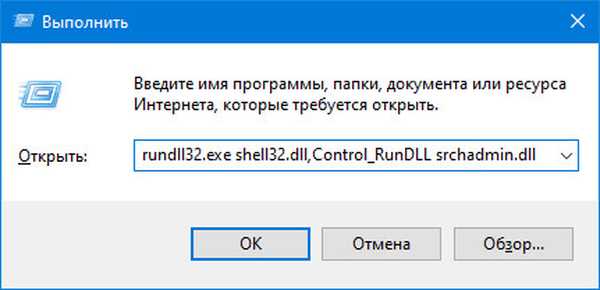
2. Видећете прозор поставки подешавања индексирања. У њему ћете видети све фасцикле које се тренутно могу пронаћи претрагом.
3. Кликните на дугме „Промени“ и уклоните маркере из свих мапа и дискова које не желите да индексујете. Можете сакрити цео одељак или га поставити за један директориј. Затим кликните на дугме "ОК".
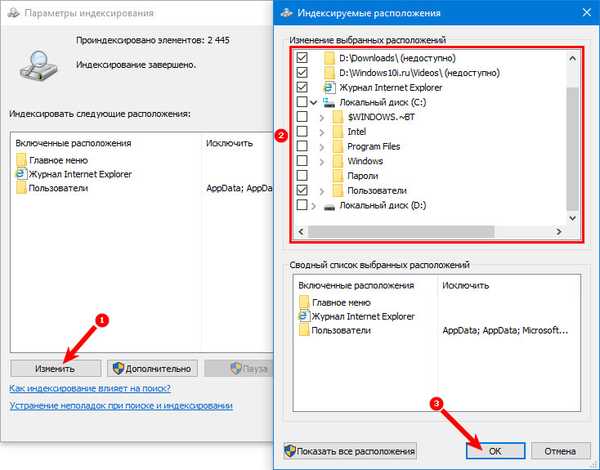
4. Затим кликните на дугме "Напредно" у истом прозору где видите опције индексирања.
5. Овде можете уклонити одређене врсте датотека тако да их не можете пронаћи претрагом. Да бисте то учинили, идите на картицу "Врсте датотека". Уклоните маркере из свих опција датотеке које не желите да индексујете. Затим кликните на дугме "ОК".
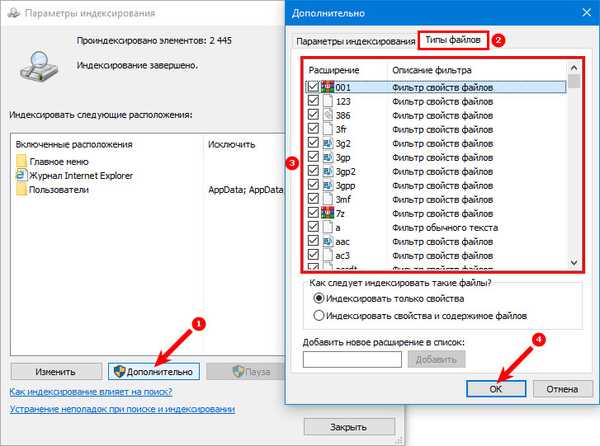
6. Затим идите на картицу "Опције индексирања". Кликните на дугме Обнови. Завршите рад са параметрима кликом на дугме "ОК".
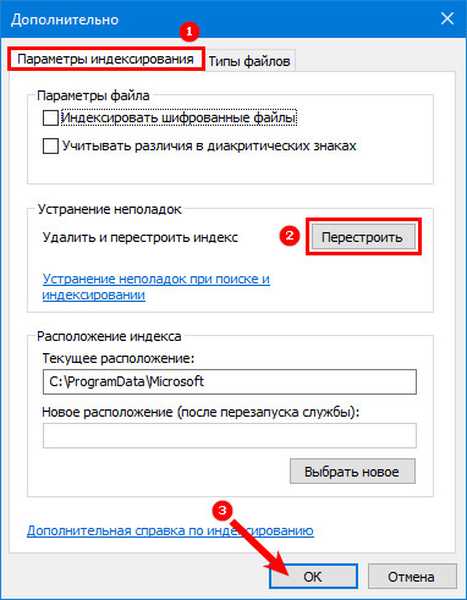
Након што примените ове поставке, претрага неће приказивати директоријуме и датотеке које су искључене из индексирања.
Сада знате како сакрити мапе у Виндовс-у 10 и онемогућавати проналажење датотека помоћу претраживања. Ако имате потешкоћа са упутама, пишите нам у коментарима, ми ћемо вам помоћи. Поделите ове информације са својим пријатељима како би они флексибилније прилагодили приказ мапа.











